
振込先登録(お振込前)
お客様からの振込先口座の新規登録を行うことができます。
1.
グローバルナビゲーションの[振込・振替]→[振込先登録]をクリックし、手順2へ進みます。

2.
振込先一覧(一覧表示)画面が表示されます。
登録済み振込先口座をご確認のうえ、追加登録を行う場合は、「追加登録」ボタンをクリックし、手順3へ進みます。
振込先情報の一覧より依頼人名と備考の編集を行う場合は、「編集」リンクをクリックし、手順11へ進みます。
登録済み振込先口座をご確認のうえ、追加登録を行う場合は、「追加登録」ボタンをクリックし、手順3へ進みます。
振込先情報の一覧より依頼人名と備考の編集を行う場合は、「編集」リンクをクリックし、手順11へ進みます。
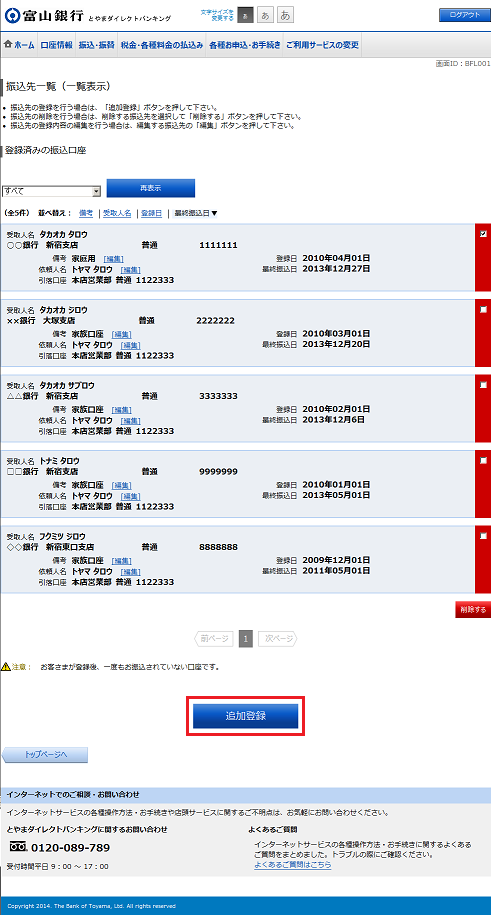
3.
振込前都度登録(引落口座選択)画面が表示されます。
引落に指定する口座の「選択」ボタンをクリックし、手順4へ進みます。
引落に指定する口座の「選択」ボタンをクリックし、手順4へ進みます。
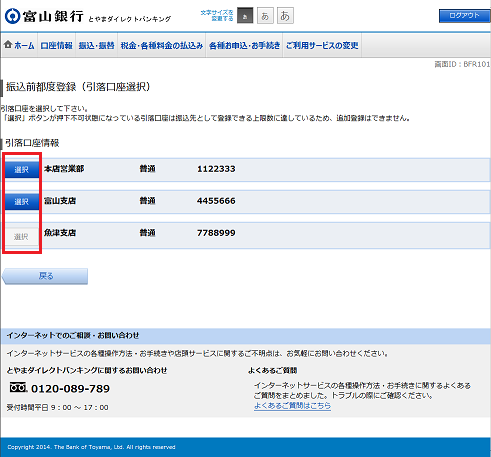
4.
振込前都度登録(金融機関検索)画面が表示されます。
当行またはすでにご登録済みの金融機関から選択する場合は、登録済みの金融機関からご希望の金融機関を選択し、手順6へ進みます。
新たに金融機関を選択する場合はフリーワードで検索欄にキーワードを入力して、「検索」ボタンをクリックし、手順5へ進みます。
最近の振込で、振込先金融機関に指定した金融機関を振込先に指定する場合は、最近の振込先金融機関のリンクをクリックし、手順6へ進みます。
金融機関名のカナ頭文字を指定して金融機関を検索する場合は、「50音」ボタンをクリックし、手順5へ進みます。
当行またはすでにご登録済みの金融機関から選択する場合は、登録済みの金融機関からご希望の金融機関を選択し、手順6へ進みます。
新たに金融機関を選択する場合はフリーワードで検索欄にキーワードを入力して、「検索」ボタンをクリックし、手順5へ進みます。
最近の振込で、振込先金融機関に指定した金融機関を振込先に指定する場合は、最近の振込先金融機関のリンクをクリックし、手順6へ進みます。
金融機関名のカナ頭文字を指定して金融機関を検索する場合は、「50音」ボタンをクリックし、手順5へ進みます。
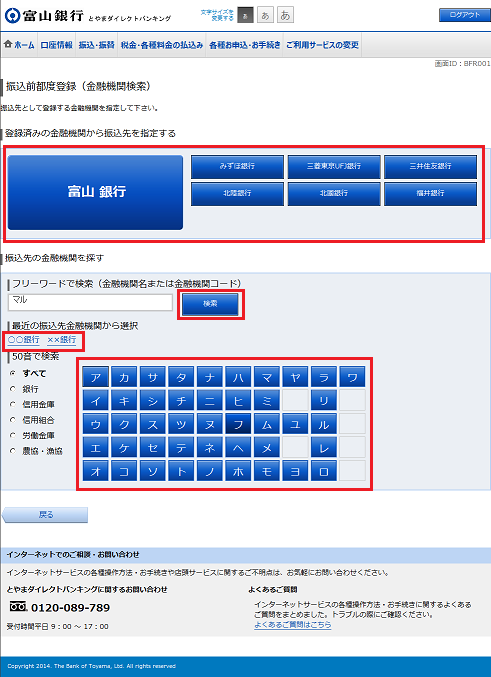
5.
振込前都度登録(金融機関選択)画面が表示されます。
フリーワードエリアにキーワードを入力して、「検索」ボタンをクリックすることで、金融機関を再度検索することができます。
金融機関一覧の登録する金融機関の「選択」ボタンをクリックし、手順6へ進みます。
フリーワードエリアにキーワードを入力して、「検索」ボタンをクリックすることで、金融機関を再度検索することができます。
金融機関一覧の登録する金融機関の「選択」ボタンをクリックし、手順6へ進みます。
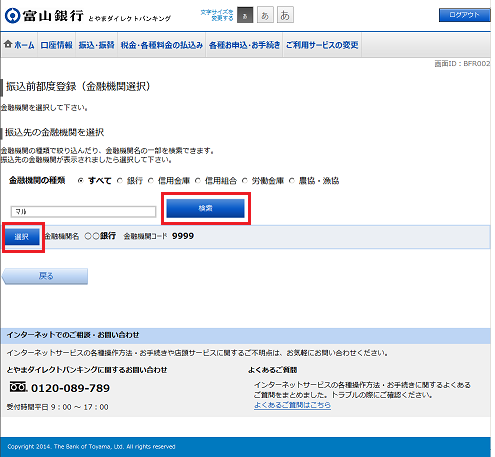
6.
振込前都度登録(支店検索)画面が表示されます。
振込先金融機関名をご確認ください。
フリーワードを入力して支店名を検索する場合は、フリーワード検索欄にキーワードを入力後、「検索」ボタンをクリックし、手順7へ進みます。
最近の振込で、振込先支店に指定した支店名を指定する場合、支店名リンクをクリックして、手順8へ進みます。
支店名のカナ頭文字を指定して支店を検索する場合は、「50音」ボタンをクリックし、手順7へ進みます。
振込先金融機関名をご確認ください。
フリーワードを入力して支店名を検索する場合は、フリーワード検索欄にキーワードを入力後、「検索」ボタンをクリックし、手順7へ進みます。
最近の振込で、振込先支店に指定した支店名を指定する場合、支店名リンクをクリックして、手順8へ進みます。
支店名のカナ頭文字を指定して支店を検索する場合は、「50音」ボタンをクリックし、手順7へ進みます。
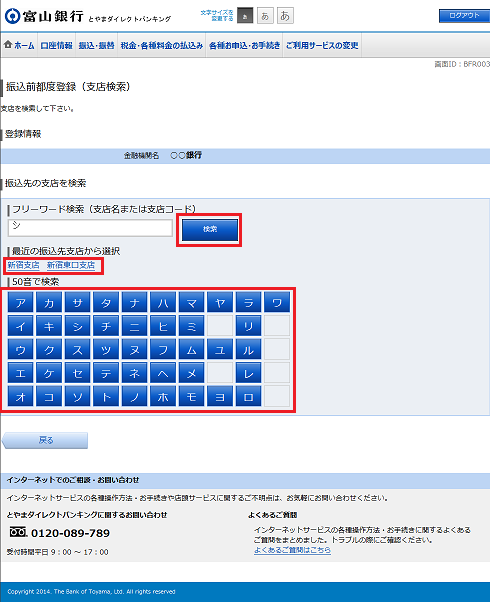
7.
振込前都度登録(支店選択)画面が表示されます。
フリーワードエリアにキーワードを入力し、「検索」ボタンをクリックすることで、支店名を再度検索することができます。
支店名一覧の振込先に指定したい支店の「選択」ボタンをクリックし、手順8へ進みます。
フリーワードエリアにキーワードを入力し、「検索」ボタンをクリックすることで、支店名を再度検索することができます。
支店名一覧の振込先に指定したい支店の「選択」ボタンをクリックし、手順8へ進みます。
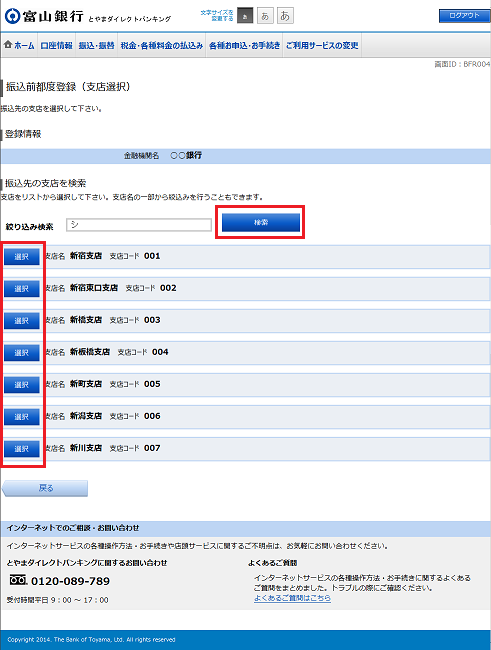
8.
振込前都度登録(口座情報入力)画面が表示されます。
入力項目を選択、記入後、「確定画面へ」 ボタンをクリックし、手順9へ進みます。
入力項目を選択、記入後、「確定画面へ」 ボタンをクリックし、手順9へ進みます。
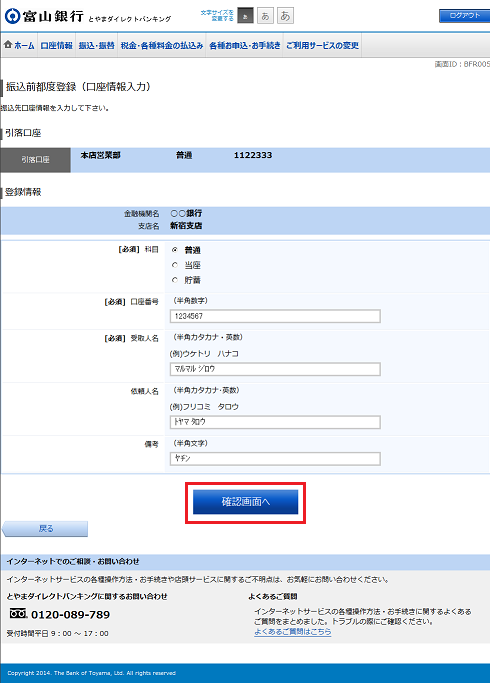
9.
振込前都度登録(登録内容確認)画面が表示されます。
内容をご確認のうえ、よろしければ「確認用パスワード」を入力して、「登録を確定する」ボタンをクリックし、手順10へ進みます。
内容をご確認のうえ、よろしければ「確認用パスワード」を入力して、「登録を確定する」ボタンをクリックし、手順10へ進みます。
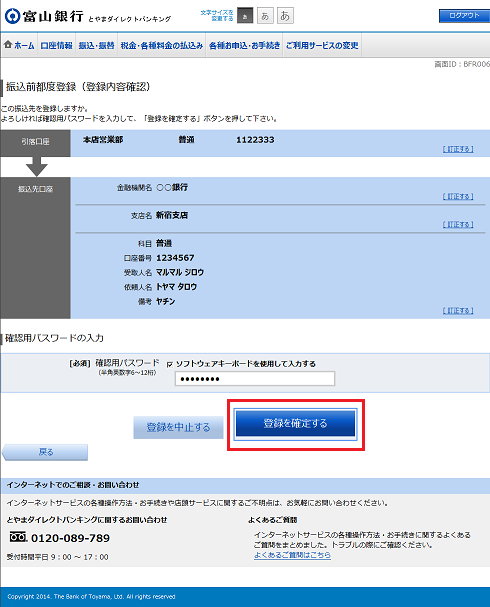
10.
振込前都度登録(登録完了)画面が表示されます。
登録内容をご確認ください。
「振込先一覧画面へ」ボタンをクリックすることで、手順2へ戻ることができます。
登録内容をご確認ください。
「振込先一覧画面へ」ボタンをクリックすることで、手順2へ戻ることができます。
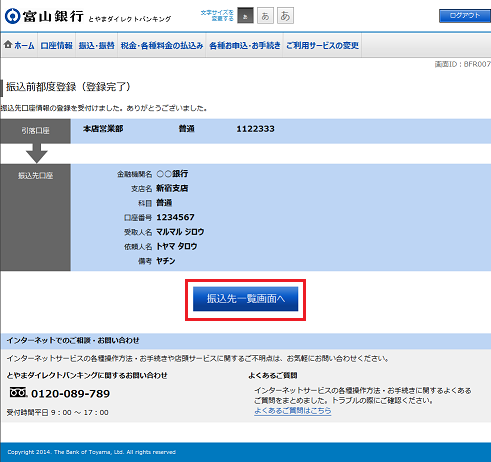
11.
振込先編集(変更内容入力)画面が表示されます。
変更を行う依頼人名、または備考を入力して、「確定画面へ」ボタンをクリックし、手順12へ進みます。
変更を行う依頼人名、または備考を入力して、「確定画面へ」ボタンをクリックし、手順12へ進みます。
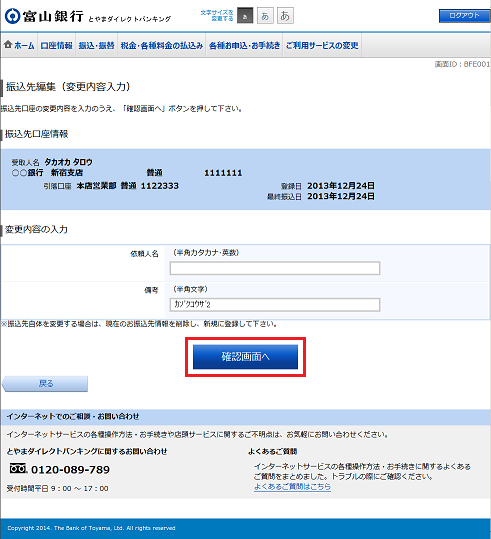
12.
振込先編集(変更内容確認)画面が表示されます。
振込先口座情報、登録内容をご確認のうえ、よろしければ「確認用パスワード」を入力して、「変更を確定する」ボタンをクリックし、手順12へ進みます。
振込先口座情報、登録内容をご確認のうえ、よろしければ「確認用パスワード」を入力して、「変更を確定する」ボタンをクリックし、手順12へ進みます。
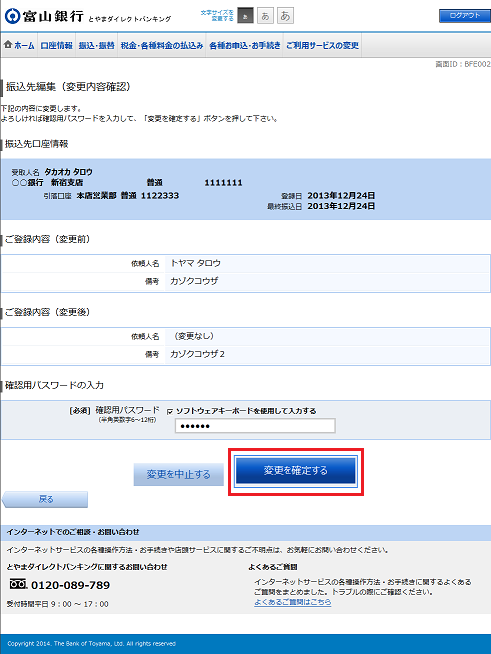
13.
振込先編集(変更完了)画面が表示されます。
変更内容をご確認ください。
変更内容をご確認ください。


